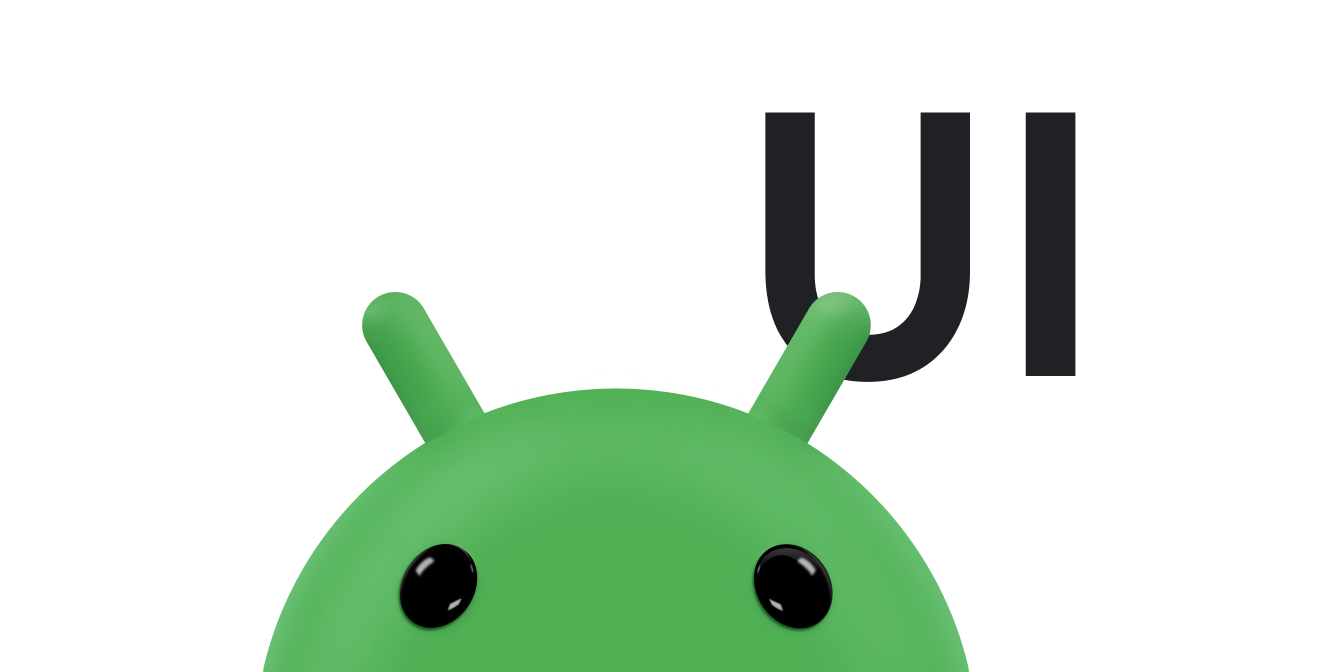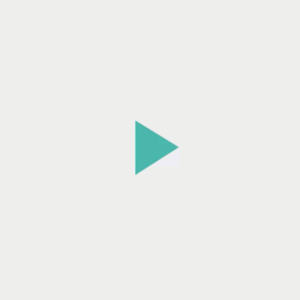
En algunas situaciones, es necesario animar las imágenes. Esto resulta útil si quieres mostrar una animación de carga personalizada compuesta por varias imágenes o si quieres que un ícono se transforme después de la acción de un usuario. Android ofrece dos opciones para animar elementos de diseño.
La primera opción es usar un AnimationDrawable. Esto te permite especificar varios archivos de elementos de diseño estáticos que se muestran uno a la vez para crear una animación. La segunda opción es usar un AnimatedVectorDrawable, que te permite animar las propiedades de un elemento de diseño vectorial.
Cómo usar AnimationDrawable
Una forma de crear una animación es cargar una secuencia de recursos de elementos de diseño, como un rollo de película.
La clase AnimationDrawable es la base para estos tipos de animaciones de elementos de diseño.
Puedes definir los fotogramas de una animación en tu código con la API de la clase AnimationDrawable, pero es más fácil definirlos con un solo archivo en formato XML que enumere los fotogramas que conforman la animación. El archivo en formato XML para este tipo de animación debe encontrarse en el directorio res/drawable/
de tu proyecto de Android. En este caso, las instrucciones indican el orden y la duración de
cada fotograma de la animación.
El archivo en formato XML consta de un elemento <animation-list> como nodo raíz y una serie de nodos secundarios <item> que definen un fotograma cada uno: un recurso de elementos de diseño y su duración. A continuación, se incluye un ejemplo de archivo en formato XML para una animación Drawable:
<animation-list xmlns:android="http://schemas.android.com/apk/res/android" android:oneshot="true"> <item android:drawable="@drawable/rocket_thrust1" android:duration="200" /> <item android:drawable="@drawable/rocket_thrust2" android:duration="200" /> <item android:drawable="@drawable/rocket_thrust3" android:duration="200" /> </animation-list>
Esta animación se ejecuta durante tres fotogramas. Si configuras el atributo android:oneshot de la lista en true, el ciclo hará que se complete una vez y, luego, se detenga y mantenga presionado en el último fotograma. Si configuras android:oneshot como false, la animación se repite.
Si guardas este XML como rocket_thrust.xml en el directorio res/drawable/
del proyecto, puedes agregarlo como imagen de fondo a un View y, luego, llamar a start() para que se reproduzca. A continuación, se muestra un ejemplo de una actividad en la que la animación se agrega a una ImageView y, luego, se anima cuando se toca la pantalla:
Kotlin
private lateinit var rocketAnimation: AnimationDrawable override fun onCreate(savedInstanceState: Bundle?) { super.onCreate(savedInstanceState) setContentView(R.layout.main) val rocketImage = findViewById<ImageView>(R.id.rocket_image).apply { setBackgroundResource(R.drawable.rocket_thrust) rocketAnimation = background as AnimationDrawable } rocketImage.setOnClickListener({ rocketAnimation.start() }) }
Java
AnimationDrawable rocketAnimation; public void onCreate(Bundle savedInstanceState) { super.onCreate(savedInstanceState); setContentView(R.layout.main); ImageView rocketImage = (ImageView) findViewById(R.id.rocket_image); rocketImage.setBackgroundResource(R.drawable.rocket_thrust); rocketAnimation = (AnimationDrawable) rocketImage.getBackground(); rocketImage.setOnClickListener(new View.OnClickListener() { @Override public void onClick(View view) { rocketAnimation.start(); } }); }
Es importante tener en cuenta que no se puede llamar al método start() llamado en AnimationDrawable durante el método onCreate() de tu Activity, ya que AnimationDrawable aún no está completamente conectado a la ventana. Para reproducir la animación de inmediato, sin necesidad de interacción, puedes llamarla desde el método onStart()Activity, al cual se llama cuando Android muestra la vista en la pantalla.
Para obtener más información sobre la sintaxis XML y las etiquetas y los atributos disponibles, consulta Recursos de animación.
Cómo usar AnimatedVectorDrawable
Un elemento de diseño vectorial es un tipo de elemento de diseño escalable sin que se vea pixelado ni borroso. La clase AnimatedVectorDrawable (y
AnimatedVectorDrawableCompat para la retrocompatibilidad) te permite animar las propiedades de un elemento de diseño vectorial, por ejemplo, rotarlo o cambiar los datos de ruta para transformarlo en una imagen diferente.
Generalmente, las interfaces animadas dibujables en vector se definen en tres archivos XML:
- Un elemento de diseño vectorial con el elemento
<vector>enres/drawable/ - Un elemento de diseño vectorial animado con el elemento
<animated-vector>enres/drawable/. - Uno o más animadores de objetos con el elemento
<objectAnimator>enres/animator/
Los elementos de diseño vectoriales animados pueden animar los atributos de los elementos <group> y <path>. El elemento <group> define un conjunto de
rutas de acceso o subgrupos, y el elemento <path> define las rutas de acceso que se van a dibujar.
Cuando definas un elemento de diseño vectorial que quieras animar, usa el atributo android:name para asignar un nombre único a grupos y trayectorias de modo que puedas consultarlos desde las definiciones de tu animador. Por ejemplo:
res/drawable/vectordrawable.xml
<vector xmlns:android="http://schemas.android.com/apk/res/android" android:height="64dp" android:width="64dp" android:viewportHeight="600" android:viewportWidth="600"> <group android:name="rotationGroup" android:pivotX="300.0" android:pivotY="300.0" android:rotation="45.0" > <path android:name="v" android:fillColor="#000000" android:pathData="M300,70 l 0,-70 70,70 0,0 -70,70z" /> </group> </vector>
La definición del elemento de diseño vectorial animado hace referencia a los grupos y las rutas de acceso del elemento de diseño vectorial por sus nombres:
res/drawable/animatorvectordrawable.xml
<animated-vector xmlns:android="http://schemas.android.com/apk/res/android" android:drawable="@drawable/vectordrawable" > <target android:name="rotationGroup" android:animation="@animator/rotation" /> <target android:name="v" android:animation="@animator/path_morph" /> </animated-vector>
Las definiciones de animación representan objetos ObjectAnimator o AnimatorSet. El primer animador en este ejemplo rota el grupo objetivo 360 grados:
res/animator/rotation.xml
<set xmlns:android="http://schemas.android.com/apk/res/android"> <objectAnimator android:duration="6000" android:propertyName="rotation" android:valueFrom="0" android:valueTo="360" /> </set>
El segundo animador de este ejemplo transforma la ruta del elemento de diseño vectorial de una forma a otra. Las rutas de acceso deben ser compatibles para transformarse: deben tener la misma cantidad de comandos y de parámetros para cada comando.
res/animator/path_morph.xml
<set xmlns:android="http://schemas.android.com/apk/res/android"> <objectAnimator android:duration="3000" android:propertyName="pathData" android:valueFrom="M300,70 l 0,-70 70,70 0,0 -70,70z" android:valueTo="M300,70 l 0,-70 70,0 0,140 -70,0 z" android:valueType="pathType" /> </set>
Este es el AnimatedVectorDrawable resultante:
AnimatedVectorDrawable.Vista previa de elementos de diseño vectorial animado (AVD)
La herramienta de elementos de diseño vectorial animado de Android Studio te permite obtener una vista previa de recursos de elementos de diseño animados. Esta herramienta te permite obtener una vista previa de los recursos <animation-list>, <animated-vector> y <animated-selector> en Android Studio, y te permite definir mejor tus animaciones personalizadas.
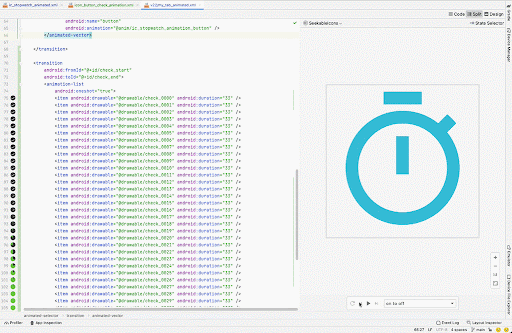
Para obtener más información, consulta la referencia de la API de AnimatedVectorDrawable.